iOrgSoft Audio Converter分割音频的方法
- 时间:2021-03-16 10:51
- 来源:下载吧
- 编辑:weijiayan
iOrgSoft Audio Converter这款软件是一款功能非常实用的音频文件处理工具,主要的功能就是帮助用户转换音频文件的格式,并且还有很多其他的功能可以使用到,就比如音频的剪切、分割和编辑功能,都是可以帮助用户对音频进行快速处理的。想必有很多用户在操作电脑的过程中都会需要用到分割音频的功能,那么接下来小编就跟大家分享一下iOrgSoft Audio Converter分割音频文件的具体操作方法吧,感兴趣的朋友不妨一起来看看这篇教程,希望这篇教程能帮助到大家。
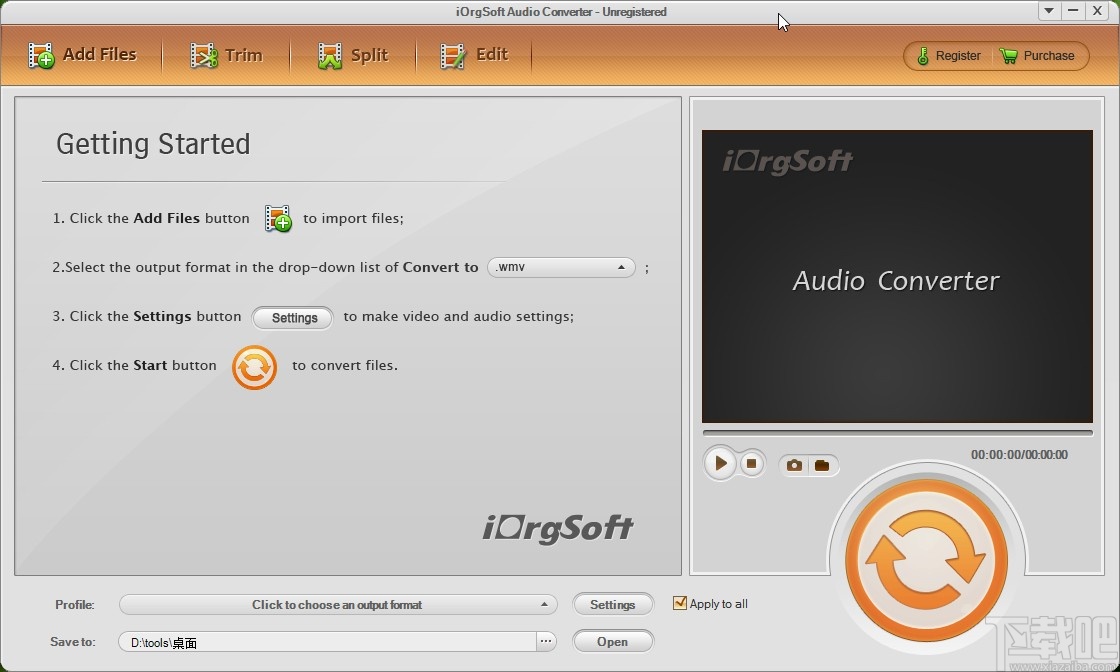
方法步骤
1.首先第一步我们打开软件之后,点击左上角的Add Files这个添加文件选项,点击之后准备添加想要处理的文件。
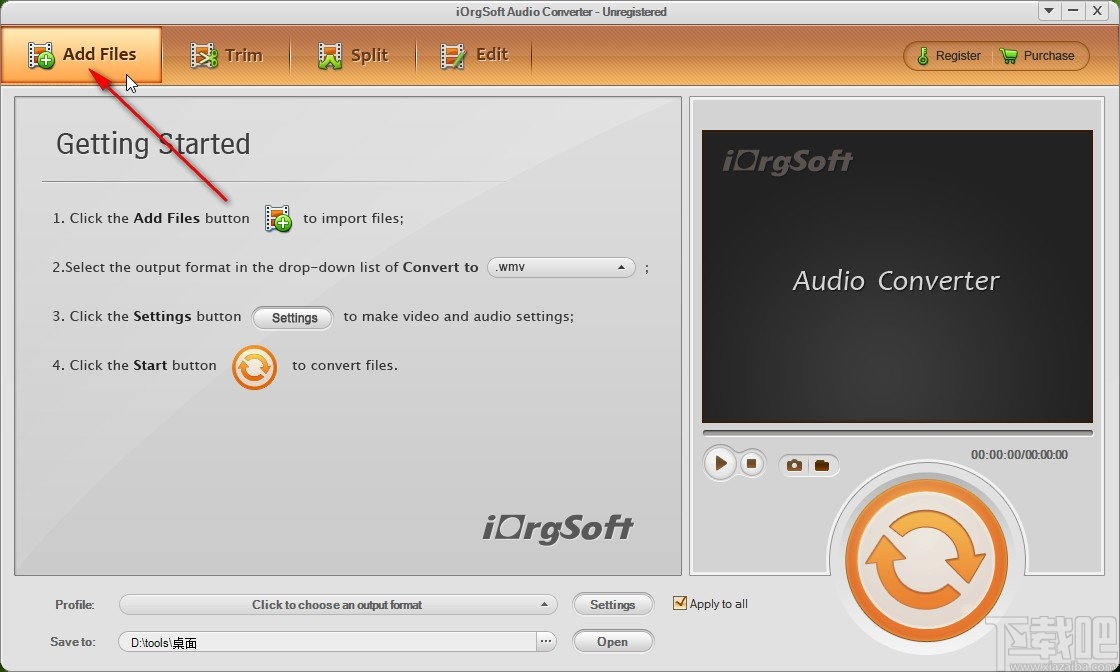
2.点击添加文件之后,接下来下一步我们在出现的选择文件界面中找到目标文件选中之后点击打开按钮。
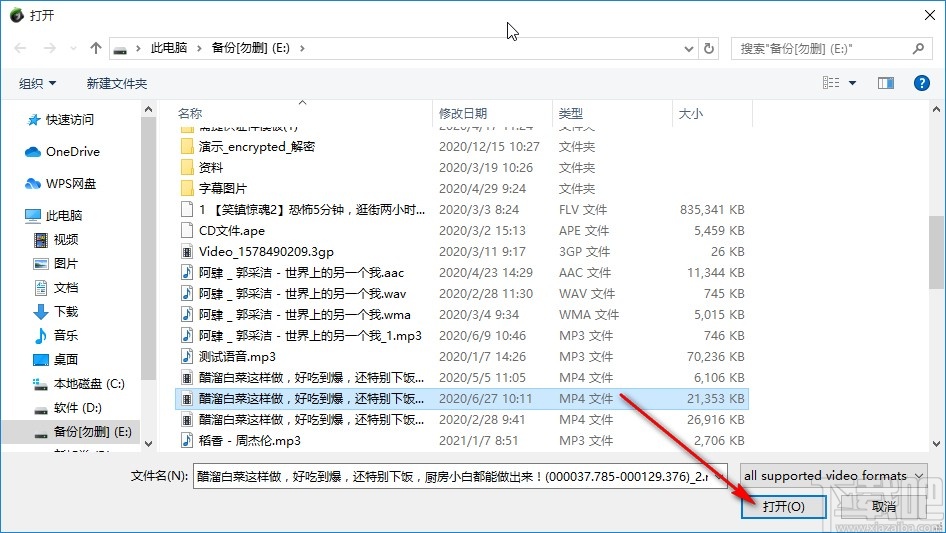
3.点击这个打开按钮之后,下一步在界面的上方找到Split这个分割功能选项,点击之后可以进入到分割功能界面。
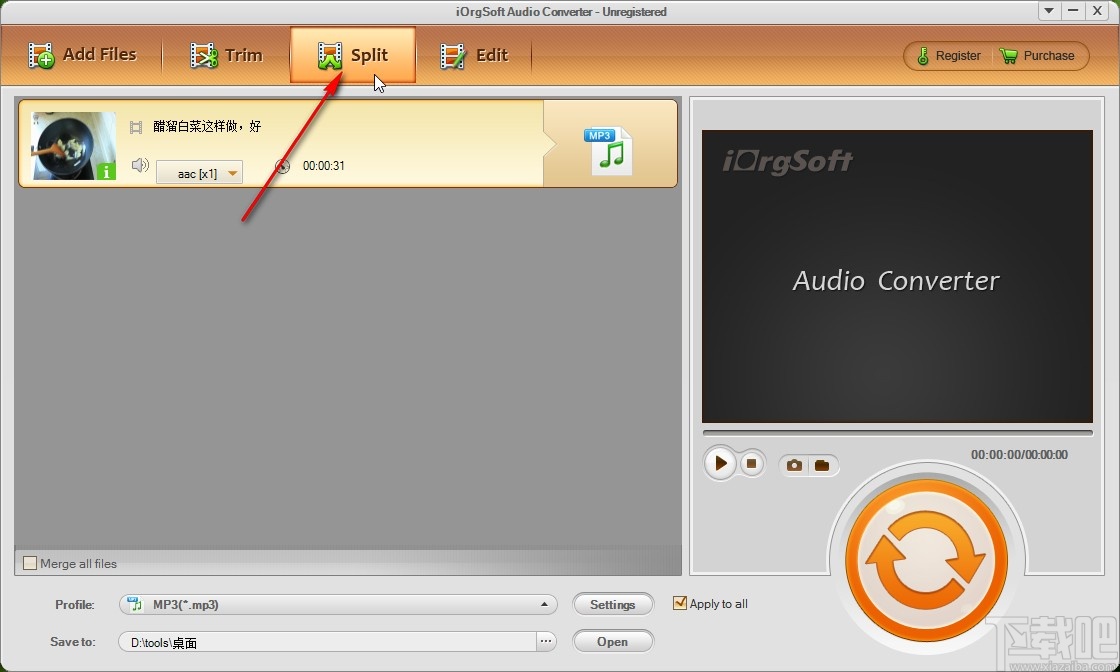
4.进入到这个分割功能界面之后,我们可以看到有两种分割方式,首先是按照分割的文件数量进行分割,可以直接输入想要分割为几个文件,然后会平均进行分割。
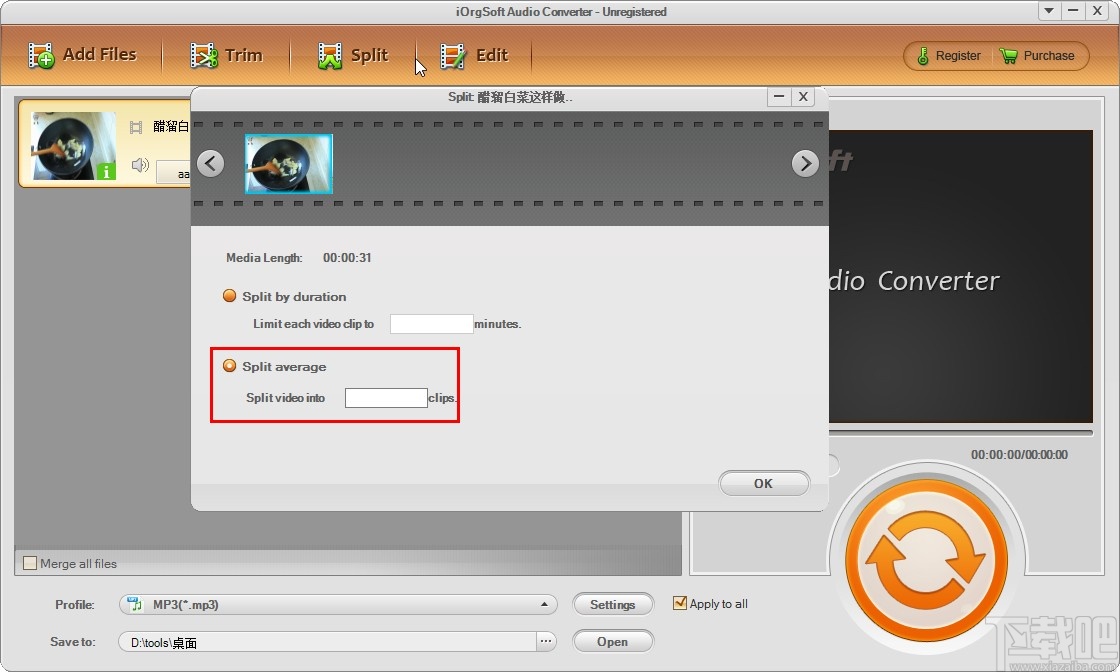
5.另外一种分割方式就是按照时间进行分割,单位是分钟,可以根据自己的需求来设置数值,比如输入数字1就表示1分钟分割为一个文件。
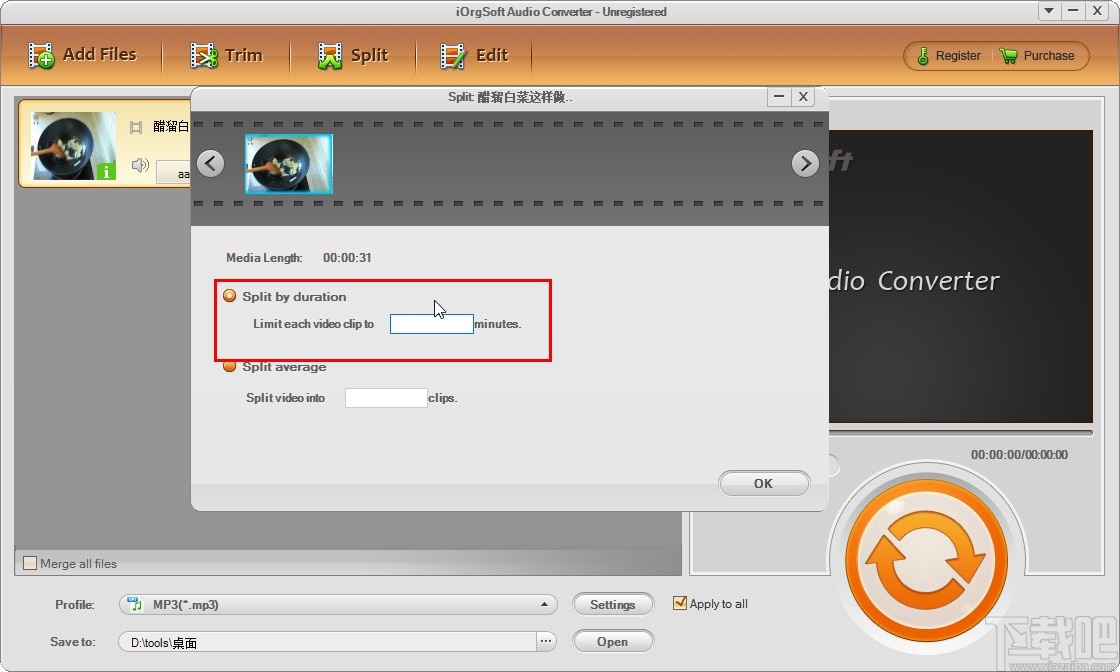
6.选择好自己想要设置的分割方式,并且输入分割方式的参数之后,点击右下角的OK按钮即可保存分割操作。
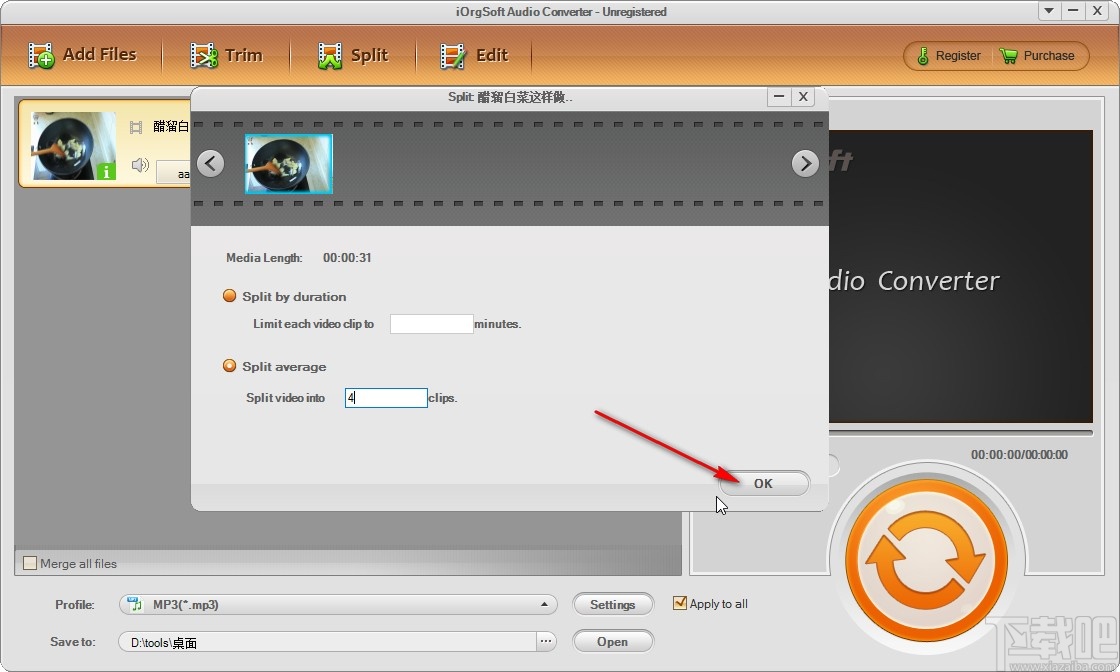
7.回到软件的主界面之后,在界面下方找到保存选项右边的三点按钮,点击之后在打开的选择保存路径的界面中选择好想要使用的输出保存路径。

8.最后设置好这个输出保存路径之后,在界面的右下角我们就可以看到有转换按钮了,点击之后将分割的音频转换保存下来。
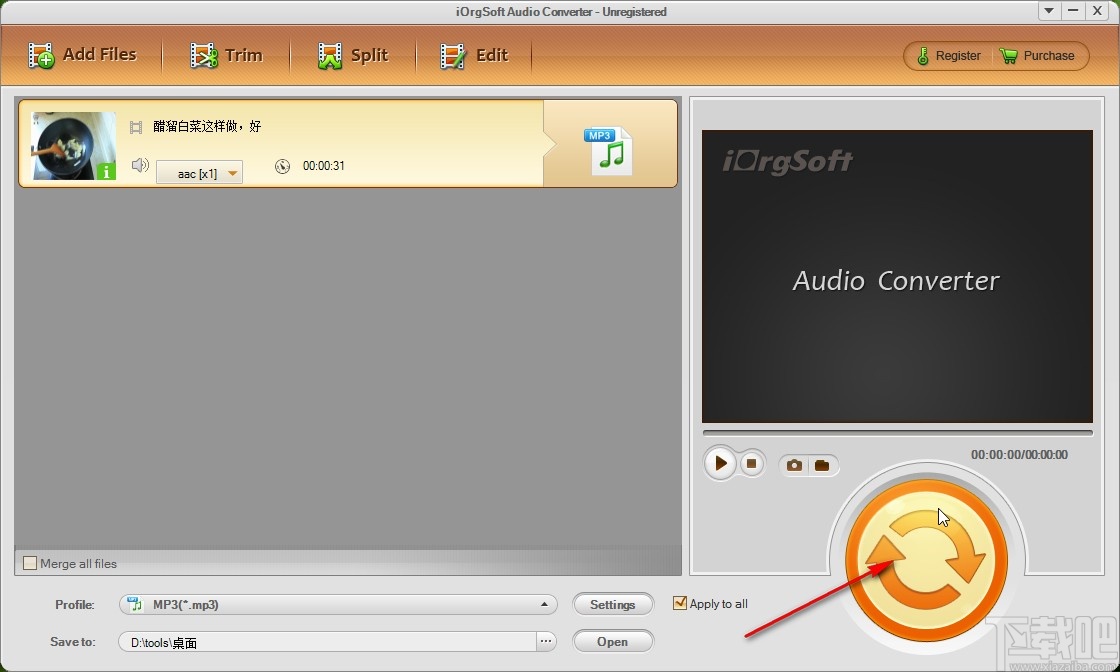
使用上述教程中的操作方法我们就可以在iOrgSoft Audio Converter这款软件中分割音频文件了,还不知道要如何操作的朋友赶紧试一试这个方法吧,希望这篇教程能帮到大家。
- Free MP3 WMA Cutter分割音频的方法
- 浮云音频降噪软件分割音频的方法
- VideoPad Video Editor分割音频的方法
- drmare audio converter分割音频的方法
- 使用Free Batch Music Splitter分割音频文件的方法
- 4Easysoft Free Blu-ray Ripper设置默认保存位置的方法
- Wondershare uniconverter压缩视频的方法
- 轻秒录屏区域录屏的方法
- Wondershare uniconverter设置中文的方法
- 超级视频合并软件合并视频的方法
- 轻秒录屏设置默认保存位置的方法
- 轻秒录屏设置快捷键的方法
最近更新
-
 淘宝怎么用微信支付
淘宝怎么用微信支付
淘宝微信支付怎么开通?9月5日淘宝公示与微信
- 2 手机上怎么查法定退休时间 09-13
- 3 怎么查自己的法定退休年龄 09-13
- 4 小红书宠物小伙伴怎么挖宝 09-04
- 5 小红书AI宠物怎么养 09-04
- 6 网易云音乐补偿7天会员怎么领 08-21
人气排行
-
 易剪辑给视频添加马赛克的方法
易剪辑给视频添加马赛克的方法
易剪辑是一款功能强大的视频编辑软件,该软件体积小巧,但是给用
-
 爱拍电脑端调整视频播放速度的方法
爱拍电脑端调整视频播放速度的方法
爱拍电脑端是一款功能齐全的视频编辑软件,该软件界面直观漂亮,
-
 snapgene下载安装方法
snapgene下载安装方法
snapgene是一款非常好用的分子生物学模拟软件,通过该软件我们可
-
 ae2020导出视频的方法
ae2020导出视频的方法
ae这款软件的全称是AfterEffects,是一款世界著名的拥有影像合成
-
 mouse rate checker下载安装方法
mouse rate checker下载安装方法
mouseratechecker是一款检测鼠标DPI和扫描率综合性能的软件,可以
-
 packet tracer汉化操作方法
packet tracer汉化操作方法
CiscoPacketTracer是一款思科模拟器,它是一款非常著名的图形界面
-
 manycam下载使用方法
manycam下载使用方法
manycam是一款非常实用且功能强大的摄像头美化分割软件,它拥有非
-
 ms8.0下载安装的方法
ms8.0下载安装的方法
MaterialsStudio8.0是一款功能强大的材料模拟软件,模拟的内容包
-
 blender设置中文的方法
blender设置中文的方法
blender是一款开源的跨平台全能三维动画制作软件,该软件功能十分
-
 blender复制物体的方法
blender复制物体的方法
blender是一款高效实用的跨平台全能三维动画制作软件,该软件不仅

